مەزمۇن جەدۋىلى
دەرسلىكتە فورمۇلا ۋە Split Text ئىقتىدارى ئارقىلىق Excel دىكى ھۈجەيرىلەرنى قانداق بۆلۈش چۈشەندۈرۈلگەن. پەش ، بوشلۇق ياكى باشقا ئايرىش ئارقىلىق تېكىستنى قانداق ئايرىشنى ، ھەمدە تىزمىلارنى تېكىست ۋە سانغا قانداق بۆلۈشنى ئۆگىنىسىز . بىر قېتىمدا بىر تەرەپ قىلىش. ئالدىنقى ماقالىمىزنىڭ بىرىدە ، Excel دىكى تېكىستتىن ستون ئىقتىدارى ۋە Flash تولدۇرۇش ئارقىلىق ھۈجەيرىلەرنى قانداق بۆلۈش توغرىسىدا مۇلاھىزە يۈرگۈزدۇق. بۈگۈن بىز فورمۇلا ۋە بۆلۈش تېكىست قورالى ئارقىلىق تىزمىلارنى قانداق بۆلەلەيدىغانلىقىڭىزنى چوڭقۇر كۆرۈپ ئۆتىمىز.
Excel دا تېكىستنى قانداق بۆلۈش كېرەك؟ فورمۇلانى ئىشلىتىپ
Excel دا تىزما بۆلۈش ئۈچۈن ، ئادەتتە LEFT ، RIGHT ياكى MID ئىقتىدارىنى FIND ياكى SEARCH بىلەن بىرلەشتۈرۈپ ئىشلىتىسىز. بىرىنچى قاراشتىلا ، بىر قىسىم فورمۇلالار قارىماققا مۇرەككەپ كۆرۈنۈشى مۇمكىن ، ئەمما لوگىكا ئەمەلىيەتتە بىر قەدەر ئاددىي ، تۆۋەندىكى مىساللار سىزگە بەزى يىپ ئۇچى بىلەن تەمىنلەيدۇ.
Excel دا كاتەكچىلەرنى بۆلگەندە ، ئاچقۇچ تېكىست تىزمىسى ئىچىدىكى ئايرىغۇچنىڭ ئورنىنى تېپىش. ۋەزىپىڭىزگە ئاساسەن ، بۇ ئەھۋالغا سەزگۈر بولمىغان SEARCH ياكى ئەھۋالغا سەزگۈر FIND ئىشلىتىش ئارقىلىق ئەمەلگە ئاشىدۇ. ئايرىش ئورنى بولغاندىن كېيىن ، RIGHT ، LEFT ياكى MID ئىقتىدارىنى ئىشلىتىپ تېكىست تىزمىسىنىڭ مۇناسىپ قىسمىنى چىقىرىڭ. تېخىمۇ ياخشى چۈشىنىش ئۈچۈن تۆۋەندىكىلەرنى ئويلىشىپ كۆرەيلى(چېسلا)
چۈشۈرگىلى بولىدۇ تولۇق ئىقتىدارلىق نەشرى (.exe ھۆججىتى) مەسىلەن:
سىزدە تۈر-رەڭ چوڭلۇقى ئەندىزىسىدىكى SKU لارنىڭ تىزىملىكى بار دەپ پەرەز قىلىڭ ، ھەمدە بۇ ئىستوننى ئايرىم-ئايرىم 3 ئىستونغا بۆلمەكچى:
<10 <
> ئۇلانمىنى ئۆزى چىقارماقچى). C2 دىكى فورمۇلا ، ئاندىن ئۇنى باشقا كاتەكچىلەرگە كۆچۈرۈڭ: =MID(A2, SEARCH("-",A2) + 1, SEARCH("-",A2,SEARCH("-",A2)+1) - SEARCH("-",A2) - 1)
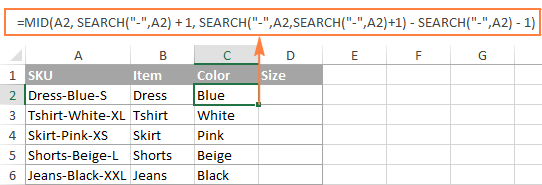
بۇ فورمۇلادا بىز Excel MID ئىقتىدارىنى ئىشلىتىپ A2 دىن تېكىست چىقىرىمىز.
باشلىنىش ئورنى ۋە چىقىرىلىدىغان ھەرپلەرنىڭ سانى 4 ئوخشىمىغان SEARCH ئىقتىدارىنىڭ ياردىمىدە ھېسابلىنىدۇ:
- باشلىنىش نومۇرى بىرىنچى قىستۇرما ئورنى +1:
SEARCH("-",A2) + 1 - چىقىرىلىدىغان ھەرپ-بەلگىلەرنىڭ سانى نۆلدىن تۆۋەن 1:>
=RIGHT(A2,LEN(A2) - SEARCH("-", A2, SEARCH("-", A2) + 1))بۇ فورمۇلادا ، LEN ئىقتىدارى ھەرپ تىزمىسىنىڭ ئومۇمىي ئۇزۇنلۇقىنى قايتۇرىدۇ ،ئۇنىڭدىن 2-گىپېننىڭ ئورنىنى ئېلىۋالىسىز. ئوخشىمايدىغان يېرى 2-قىستۇرمىدىن كېيىنكى ھەرپلەرنىڭ سانى ، RIGHT ئىقتىدارى ئۇلارنى چىقىرىپ تاشلايدۇ. باشقا ھەرپلەر. سىزنىڭ قىلىدىغىنىڭىز «-» نى لازىملىق ئايرىغۇچقا ئالماشتۇرۇش ، مەسىلەن بوشلۇق ("") ، پەش (",") ، كېسىش . "" "" يۇقارقى فورمۇلادا ، +1 ۋە -1 ئايرىغۇچتىكى ھەرپ سانىغا ماس كېلىدۇ. بۇ مىسالدا ئۇ بىر قىستۇرما (1 ھەرپ). ئەگەر ئايرىغۇچىڭىز 2 ھەرپتىن تەركىب تاپقان بولسا ، مەسىلەن. پەش ۋە بوشلۇق ، ئاندىن SEARCH فۇنكىسىيەسىنى پەقەت پەش (",") بىلەن تەمىنلەڭ ، +1 ۋە -1 نىڭ ئورنىغا +2 ۋە -2 نى ئىشلىتىڭ.
سىزىقنى قانداق قىلىپ بۆلۈش Excel
تېكىستنى بوشلۇققا بۆلۈش ئۈچۈن ، ئالدىنقى مىسالدا كۆرسىتىلگەنگە ئوخشاش فورمۇلا ئىشلىتىڭ. بىردىنبىر پەرقى شۇكى ، سىز فورمۇلاغا بىۋاسىتە يازالمىغاچقا ، سىز سىزىق ئۈزۈش خاراكتېرىنى تەمىنلەش ئۈچۈن CHAR ئىقتىدارىغا ئېھتىياجلىق بولىسىز.
پەرەز قىلساق ، سىز بۆلمەكچى بولغان ھۈجەيرىلەر مۇشۇنىڭغا ئوخشايدۇ:
<2020> تۈر نامىنى چىقىرىش ئۈچۈن :
=LEFT(A2, SEARCH(CHAR(10),A2,1)-1) - رەڭ :
=MID(A2, SEARCH(CHAR(10),A2) + 1, SEARCH(CHAR(10),A2,SEARCH(CHAR(10),A2)+1) - SEARCH(CHAR(10),A2) - 1) - چوڭلۇقى نى چىقىرىش:
=RIGHT(A2,LEN(A2) - SEARCH(CHAR(10), A2, SEARCH(CHAR(10), A2) + 1))
نەتىجىنىڭ قانداق بولۇشى:
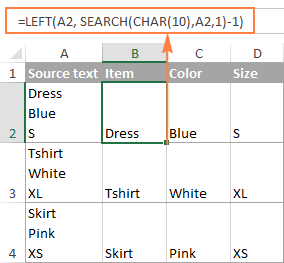
Excel <9 دىكى تېكىست ۋە سانلارنى قانداق بۆلۈش كېرەك؟>
ئىشنى باشلاش ئۈچۈن ، بارلىق ھەرپ-بەلگىلەرگە ماس كېلىدىغان ئۇنىۋېرسال ھەل قىلىش چارىسى يوق. قايسى فورمۇلانى ئىشلىتىش ئالاھىدە تىزما ئەندىزىسىگە باغلىق. تۆۋەندە سىز دائىم كۆرۈلىدىغان ئىككى خىل ئەھۋالنىڭ فورمۇلاسىنى تاپالايسىز. ھەمىشە تېكىستكە ئەگىشىدۇ. سىز ئەسلى قۇرلارنى بۇزۇۋەتمەكچى بولسىڭىز ، تېكىست ۋە سانلار ئايرىم كاتەكچىدە كۆرۈنىدۇ ، مەسىلەن:
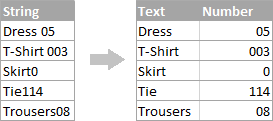
نەتىجىنى ئوخشىمىغان ئىككى خىل ئۇسۇلدا ئەمەلگە ئاشۇرغىلى بولىدۇ.
1-خىل ئۇسۇل: رەقەملەرنى ساناپ ، نۇرغۇن ھەرپلەرنى چىقىرىڭ
تېكىستتىن كېيىن سان كەلگەن تېكىست تىزمىسىنى بۆلۈشنىڭ ئەڭ ئاسان ئۇسۇلى:
0 دىن 9 گىچە بولغان ھەر بىر ساننىڭ تىزىمىنى ئىزدەڭ ، سانلارنىڭ ئومۇمىي سانىغا ئېرىشىڭ ھەمدە بۇ ھەرپنىڭ ئاخىرىدىكى نۇرغۇن ھەرپلەرنى قايتۇرۇڭ.A2 دىكى ئەسلى ھەرپ بىلەن فورمۇلا تۆۋەندىكىدەك بولىدۇ: <3 . . ئۇنىڭدىن كېيىن ، سىز LEFT فۇنكسىيەسىنى ئىشلىتىپ ، ھەرپ تىزمىسىنىڭ بېشىدىن باشلاپلا نۇرغۇن ھەرپلەرنى قايتۇرىسىز.ۋە C2 بولسا چىقىرىلغان سان ، ئېكراندا كۆرسىتىلگەندەك:
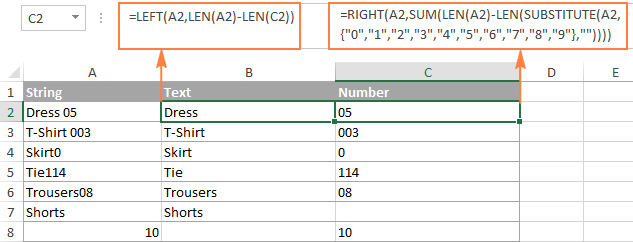
2-خىل ئۇسۇل: 1-خانىنىڭ تىزمىسىدىكى ئورنىنى تېپىڭ
باشقا تاللاش ھەل قىلىش چارىسى تۆۋەندىكى فورمۇلا ئارقىلىق بىرىنچى خانىنىڭ تىزىدىكى ئورنىنى بەلگىلەيدۇ:
=MIN(SEARCH({0,1,2,3,4,5,6,7,8,9},A2&"0123456789"))
بىرىنچى خانىنىڭ ئورنى تېپىلغاندىن كېيىن ، تېكىست ۋە ساننى بۆلۈش ئارقىلىق بۆلەلەيسىز. ئىنتايىن ئاددىي سول ۋە توغرا فورمۇلا.
تېكىستنى چىقىرىش :
=LEFT(A2, B2-1) 0> =RIGHT(A2, LEN(A2)-B2+1)
بۇ يەردە A2 ئەسلى قۇر ، B2 بولسا بىرىنچى ساننىڭ ئورنى.
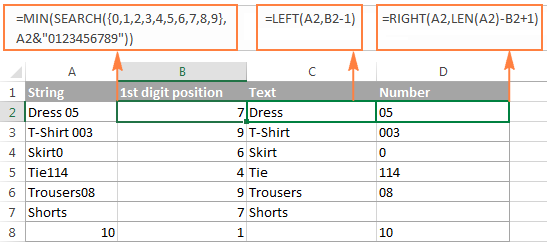
ياردەمچى ئىستوندىن قۇتۇلۇش ئۈچۈن بىرىنچى خانىنىڭ ئورنى ، سىز MIN فورمۇلاسىنى LEFT ۋە RIGHT فۇنكىسىيەسىگە قىستۇرالايسىز:
فورمۇلا تېكىست :
=LEFT(A2,MIN(SEARCH({0,1,2,3,4,5,6,7,8,9},A2&"0123456789"))-1)
فورمۇلا سانلارنى چىقىرىش تۆۋەندىكى فورمۇلا بىلەن سانلارنى چىقارغىلى بولىدۇ:
=LEFT(A2, SUM(LEN(A2) - LEN(SUBSTITUTE(A2, {"0","1","2","3","4","5","6","7","8","9"}, ""))))
بۇ فورمۇلا ئالدىنقى مىسالدا سۆزلەنگەنگە ئوخشايدۇ ، پەقەت سىز RIGHT نىڭ ئورنىغا LEFT فۇنكسىيەسىنى ئىشلىتىپ ، ساننىڭ سول تەرىپىدىن سانغا ئېرىشىسىز.
نومۇرغا ئېرىشكەندىن كېيىن. ، ئەسلى قۇرنىڭ ئومۇمىي ئۇزۇنلۇقىدىن رەقەم سانىنى چىقىرىپ تېكىست نى چىقىرىڭ: B2 ئېلىنغان سان ،تۆۋەندىكى رەسىمدە كۆرسىتىلگەندەك:
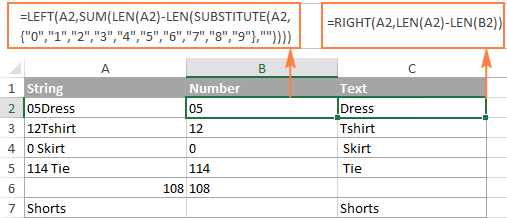
كۆرسەتمە. تېكىست تىزمىسىدىكى ھەر قانداق ئورۇندىن نومۇر ئېلىش ئۈچۈن ، بۇ فورمۇلانى ياكى چىقىرىش قورالىنى ئىشلىتىڭ. كۆرگىنىڭىزدەك ، بۇ فورمۇلا ئېنىق ئەمەس ، شۇڭا سىز ئۈلگە Excel Split Cells خىزمەت دەپتىرىنى چۈشۈرۈپ ، ئۇلارنى يېقىندىن تەكشۈرۈپ باقسىڭىز بولىدۇ. Excel دىكى ھۈجەيرىلەرنى بۆلۈشنىڭ كۆرۈنۈش ئۇسۇلىنى ياقتۇرىشى مۇمكىن ، بۇ دەرسلىكنىڭ كېيىنكى قىسمىدا كۆرسىتىلىدۇ.
Split Text قورالى بىلەن Excel دىكى ھۈجەيرىلەرنى قانداق بۆلۈش Excel دىكى ئىستون بىزنىڭ Excel ئۈچۈن Ultimate Suite نى ئۆز ئىچىگە ئالغان Split Text ئىقتىدارىنى ئىشلىتىۋاتىدۇ ، ئۇ تۆۋەندىكى تاللاشلارنى تەمىنلەيدۇ:
ئىشلارنى تېخىمۇ ئېنىق قىلىش ئۈچۈن ، ھەر بىر تاللاشنى تەپسىلىي كۆرۈپ باقايلى. بىرلا ۋاقىتتا> بۇ مىسال ئۈچۈن ، بىز بۇ دەرسلىكنىڭ بىرىنچى قىسمىدا ئىشلەتكەن تۈر-رەڭ چوڭلۇقى ئەندىزىسىنىڭ تىزمىسىنى ئالايلى. ئېسىڭىزدە بولۇشى مۇمكىن ، بىز ئۇلارنى 3 ئوخشىمىغان فورمۇلا ئارقىلىق 3 ئوخشىمىغان ئىستونغا ئايرىدۇق. بۇ يەردە قانداق قىلىپ تېز سۈرئەتتە 2 باسقۇچتا ئوخشاش نەتىجىگە ئېرىشەلەيدىغانلىقىڭىز بار:
- Ultimate Suite بار دەپ پەرەز قىلايلىقاچىلانغاندىن كېيىن ، كاتەكچىلەرنى تاللاڭ ۋە سانلىق مەلۇمات بەتكۈچىدىكى بۆلۈش تېكىست سىنبەلگىسىنى چېكىڭ.

- تېكىستنى بۆلۈش كۆزنەك Excel كۆزنىكىڭىزنىڭ ئوڭ تەرىپىدە ئېچىلىدۇ ، سىز تۆۋەندىكى ئىشلارنى قىلىسىز: ياكى ئىختىيارى رامكىسىغا باشقا ھەرپلەرنى كىرگۈزۈڭ.
- كاتەكچىلەرنى ستون ياكى قۇرغا بۆلۈشنى تاللاڭ. بۆلەكنى چېكىپ ، بۆلۈش كۇنۇپكىسىنى بېسىڭ.
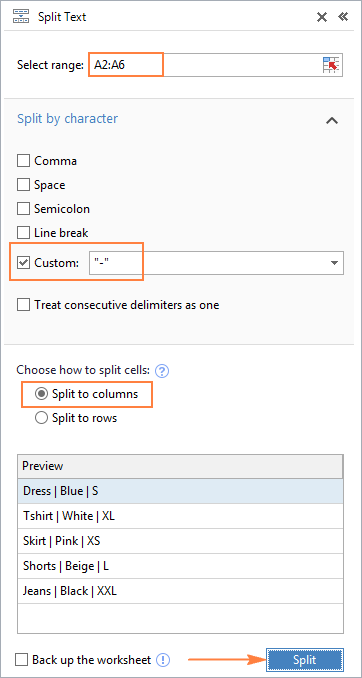
كۆرسەتمە. ئەگەر بىر كاتەكچىدە ئارقا-ئارقىدىن بىر نەچچە ئايرىش بەلگىسى بولۇشى مۇمكىن (مەسىلەن ، بىردىن كۆپ بوشلۇق بەلگىسى) ، ئۇدا ئايرىشنى بىر قۇتا قىلىپ تاللاڭ.
تامام! 3 فورمۇلا ۋە 5 ئوخشىمىغان ئىقتىدار تەلەپ قىلىدىغان ۋەزىپە ھازىر پەقەت بىر نەچچە سېكۇنت ۋە بىر كۇنۇپكىنى بېسىشقا توغرا كېلىدۇ.
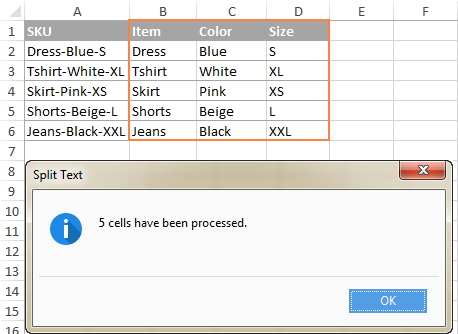
مەسىلەن ، " ۋە " ۋە " ياكى "، گۇرۇپپىغا بۆلۈنگەن گۇرۇپپىنى كېڭەيتىڭ ۋە ئايرىش لىنىيىسىنى كىرگۈزۈڭ ، ھەر بىر قۇر:
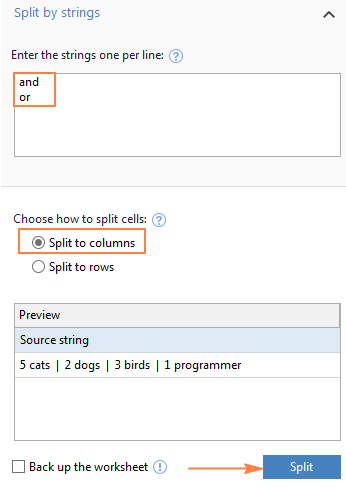
نەتىجىدە ، ئەسلى جۈملى ھەر بىر ئايرىشنىڭ ھەر بىر ھادىسىسىدە ئايرىلىدۇ:

كۆرسەتمە."ياكى" شۇنداقلا "ۋە" ھەرپلىرى ھەمىشە "ئاپېلسىن" ياكى "ئاندالۇسسىيە" دېگەندەك سۆزلەرنىڭ بىر قىسمى بولالايدۇ ، شۇڭا ۋە نىڭ ئالدى-كەينىدىكى بوشلۇق نى يېزىڭ. ياكى سۆزلەرنىڭ بۆلۈنۈشىنىڭ ئالدىنى ئېلىش.
بۇ يەردە يەنە بىر ئەمەلىي مىسال. سىرتقى مەنبەدىن خورما ستون ئەكىرىسىز دەپ پەرەز قىلايلى ، تۆۋەندىكىدەك:
5.1.2016 12:20
5.2.2016 14:50
بۇ فورمات Excel ئۈچۈن ئادەتتىكىچە ئەمەس ، شۇڭلاشقا چېسلا فۇنكسىيەسىنىڭ ھېچقايسىسى چېسلا ياكى ۋاقىت ئېلېمېنتلىرىنى تونۇمايدۇ. كۈن ، ئاي ، يىل ، سائەت ۋە مىنۇتلارنى ئايرىم كاتەكچىگە ئايرىش ئۈچۈن ، ھەرپ تىزمىسى ئارقىلىق رامكىغا تۆۋەندىكى ھەرپلەرنى كىرگۈزۈڭ:
- چېكىت (.) كۈنىنى ، ئاينى ئايرىش. ، ۋە يىل
- چوڭ ئۈچەي (:) سائەت ۋە مىنۇتلارنى ئايرىش
- ۋاقىت ۋە ۋاقىتنى ئايرىش بوشلۇقى
بۆلۈش كۇنۇپكىسى ، سىز دەرھال نەتىجىگە ئېرىشىسىز:

ھۈجەيرىلەرنى ماسكا (ئەندىزە) ئارقىلىق پارچىلاش ئەندىزىسىنى ئاساس قىلىپ ھەرپنى بۆلۈشنى كۆرسىتىدۇ. مۇرەككەپ مەسىلە شۇكى ، مەلۇم بىر ئېنىقلىما بېرىلگەندە ، ھەر بىر مەنبەدە ئەسلى تېكىستنى بۆلۈشكە بولمايدۇ. تۆۋەندىكى مىسال ئىشلارنى چۈشىنىشنى ئاسانلاشتۇرىدۇ.
بەزى خاتىرىلەردىن ئېلىنغان تىزمىلار تىزىملىكى بار دەپ پەرەز قىلايلىھۆججەت:
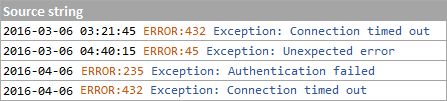
سىزنىڭ قىلماقچى بولغىنىڭىز ۋاقىت ۋە ۋاقىت ، ئەگەر بار بولسا ، خاتالىق كودى ۋە 3 ئايرىم ئىستوندا ئالاھىدە تەپسىلاتلار بولۇشى كېرەك. بوشلۇقنى ئايرىغۇچ قىلىپ ئىشلىتەلمەيسىز ، چۈنكى چېسلا بىلەن ۋاقىت ئوتتۇرىسىدا بوشلۇق بار ، ئۇ بىر ئىستوندا كۆرۈنۈشى كېرەك ، بۇنىڭدىن باشقا تېكىستنىڭ ئىچىدە بوشلۇق بار ، ئۇمۇ بىر ئىستوندا كۆرۈلىشى كېرەك.
ھەل قىلىش چارىسى تۆۋەندىكى ماسكا ئارقىلىق بىر قۇرنى بۆلۈش: * خاتالىق: * مۇستەسنا: *
يۇلتۇز بەلگىسى (*) ھەر قانداق ھەرپ-بەلگىلەرنى كۆرسىتىدۇ. ئايرىغۇچقا كىرگۈزۈلگەن ، چۈنكى بىز ئۇلارنىڭ ھاسىل بولغان ھۈجەيرىلەردە كۆرۈنۈشىنى خالىمايمىز. تاختا ، ماسكا ئايرىغۇچنى كىرگۈزۈڭ رامكىسىغا كىرگۈزۈڭ ۋە بۆلۈش نى بېسىڭ:
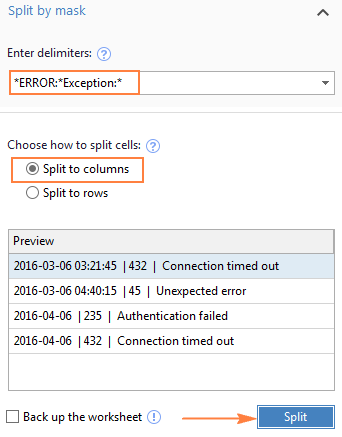
نەتىجە مۇشۇنىڭغا ئوخشايدۇ:
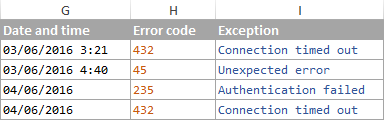
ئەسكەرتىش. ماسكا ئارقىلىق سىزىقنى ئايرىش چوڭ-كىچىك سەزگۈر . شۇڭلاشقا ، ماسكا ئىچىدىكى ھەرپ-بەلگىلەرنى ئەسلى قۇردا كۆرۈنگەندەك يېزىشقا كاپالەتلىك قىلىڭ.
بۇ ئۇسۇلنىڭ چوڭ ئەۋزەللىكى جانلىق. مەسىلەن ، ئەسلى قۇرلارنىڭ ھەممىسىنىڭ چېسلا ۋە ۋاقىت قىممىتى بولسا ، ھەمدە ئۇلارنىڭ ئوخشىمىغان ئىستوندا كۆرۈنۈشىنى ئۈمىد قىلسىڭىز ، بۇ ماسكىنى ئىشلىتىڭ:
* * خاتالىق: * مۇستەسنا: *
ئاددىي ئىنگلىزچىغا تەرجىمە قىلىنغان ماسكا قوشۇش بۇيرۇقىنى ئەسلىدىكى قۇرلارنى 4 بۆلەككە بۆلۈشكە بۇيرۇدى:
- ھەرپ تىزمىسى 1-بوشلۇقتىن بۇرۇن تېپىلغان.

